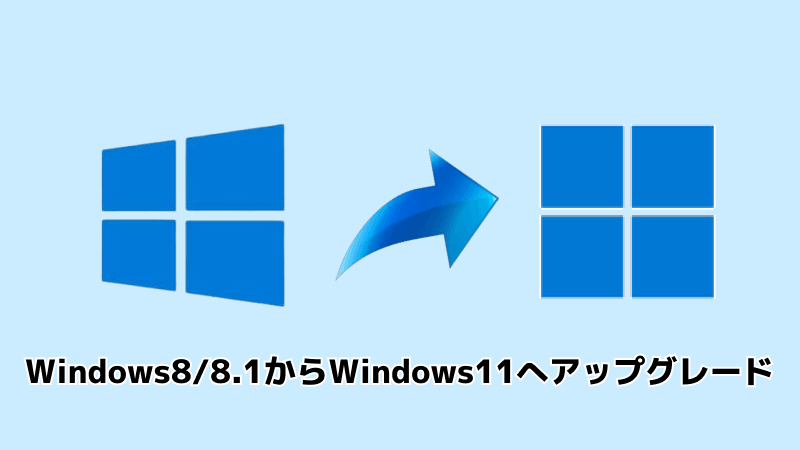Windows 11は、最新のWindowsオペレーティングシステムであり、アップグレードを行うことで多くのメリットを得ることができます。しかし、Windows 8.1からWindows 11へのアップグレードがうまくいかない場合があります。
この記事では、Windows 8.1からWindows 11へのアップグレードができない原因とその対処法について説明します。
パート1:Windows 8.1からWindows 11へアップグレードできない原因
Windows 8.1からWindows 11へアップグレードできない場合、以下のような原因が考えられます。
原因1:ディスク容量がいっぱい
Windows 11にアップグレードするには、少なくとも64GB以上のストレージ容量が必要です。もしディスク容量がいっぱいであれば、不要なファイルを削除したり、外部ストレージを利用するなどしてディスク容量を増やす必要があります。
原因2:Windows 8.1の頃のCPUはWindows 11には非対応になる
Windows 11は、Intel Core 8世代以降またはAMD Zen 2以降のCPUが必要です。もしPCがこれらのCPUを搭載していない場合、Windows 11にアップグレードすることはできません。その場合、新しいPCを購入する必要があります。
原因3:Windows 11の必要スペックを満たさないとアップグレードできない
Windows 11には、最低でも4GBのRAMとDirectX 12互換グラフィックスカードが必要です。もしお使いのPCがこれらのスペックを満たしていない場合、Windows 11にアップグレードすることはできません。その場合、RAMやグラフィックスカードをアップグレードする必要があります。
Windows11のアップグレードのシステム要件
| カテゴリー | 最小要件 |
|---|---|
| CPU |
|
| メモリ | 4GB |
| ストレージ | 64 GB以上の記憶装置 |
| システム ファームウェア | UEFI、セキュアブート対応 |
| TPM | トラステッドプラットフォームモジュール (TPM) バージョン 2.0 |
| グラフィックス カード | DirectX 12以上対応(WDDM 2.0ドライバー搭載) |
| ディスプレイ | 8ビット高解像度(720p)ディスプレイ、対角サイズ9インチ以上 |
パート2:Windows 8.1からWindows 11へアップグレードできないの対処法
Windows 8.1からWindows 11へのアップグレードができない場合、以下のような4つの対処法があります。
対処法1:パソコンのディスク容量を確保する
Windows 11にアップグレードするには、少なくとも64GB以上のストレージ容量が必要です。もしディスク容量が不足している場合、不要なファイルを削除するなどして、ディスク容量を確保する必要があります。
また、重複ファイルを削除するツール「4DDiG Duplicate File Deleter」を利用することもできます。このツールとは、Windows PC上にある重複ファイルを検出し、削除することができるツールです。
このツールを利用することで、同じ内容のファイルが複数保存されている場合に、それらを特定して削除することができます。「4DDiG Duplicate File Deleter」は、以下のような特徴があります。
- 高速な検索機能
- 様々なファイルの種類に対応
- 安全で簡単な削除機能
4DDiG Duplicate File Deleterを使用して、重複ファイルを削除する手順は以下の通りです。
4DDiG Duplicate File Deleterをインストール、起動します。
無料ダウンロードPC向け安全的なダウンロード
無料ダウンロードMAC向け安全的なダウンロード
スキャンするフォルダーを選択するか、フォルダをドラッグアンドドロップしてスキャンを開始します。

左下の歯車ボタンまたは右下のドロップダウンボタンをクリックし、必要なスキャンモードを設定します。設定が完了したら、「重複アイテムをスキャン」をクリックして、選択したフォルダのスキャンが開始します。

スキャンが完了すると、画面に重複ファイルが表示され、右側のファイルの内容をプレビューして、不要なものを選択することができます。

-
不要なファイルを選択したら、「削除」をクリックします。

対処法2:Windows 10/11のライセンス購入と機能アップグレード
Windows 8.1からWindows 10への無償アップグレードは、2016年7月29日をもって終了しました。Windows 8.1からWindows 11へのアップグレードができない場合、Windows 10または11のライセンスを購入する必要があるようになりました。これにより、アップグレードに必要なスペックを満たす新しいPCを購入する必要がなくなります。 Microsoft Officeの公式サイトで販売される「Windows 10 Home」の料金は、パソコン1台あたり1ライセンス19,360円(税込)です。
対処法3:Windows 10/11搭載のパソコンに変更する
もし上記の対処法がうまくいかない場合、Windows 10またはWindows 11が搭載された新しいPCに変更することが考えられます。新しいPCには、Windows 11に必要なスペックが搭載されているため、アップグレードが成功する可能性が高くなります。
パート3:まとめ
Windows 8.1からWindows 11へアップグレードできない原因とその対処法について解説しました。ぜひ、上記の対処法を参考にして、Windows 11へのアップグレードを試してみてください。
パソコンの容量不足でWindows 11のアップグレードができない場合、「4DDiG Duplicate File Deleter」を使って、ワンクリックで重複ファイルを検索・削除して、パソコンの空き容量を確保しましょう。

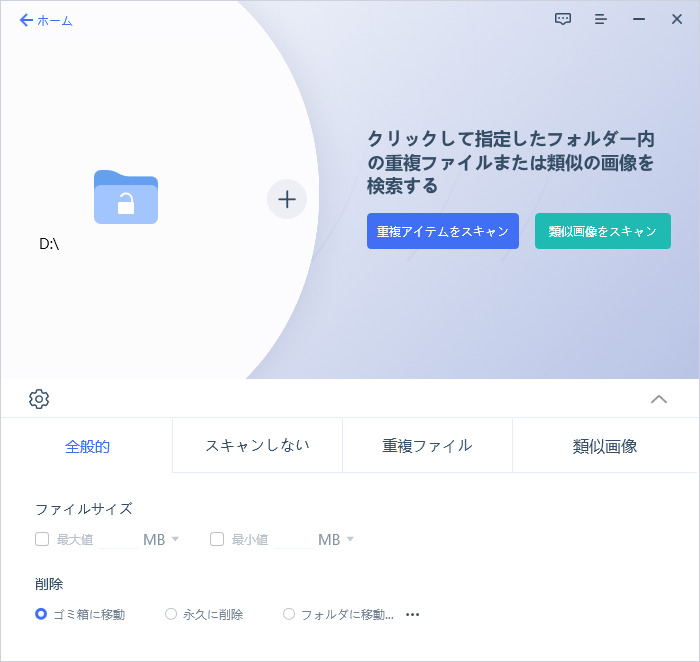
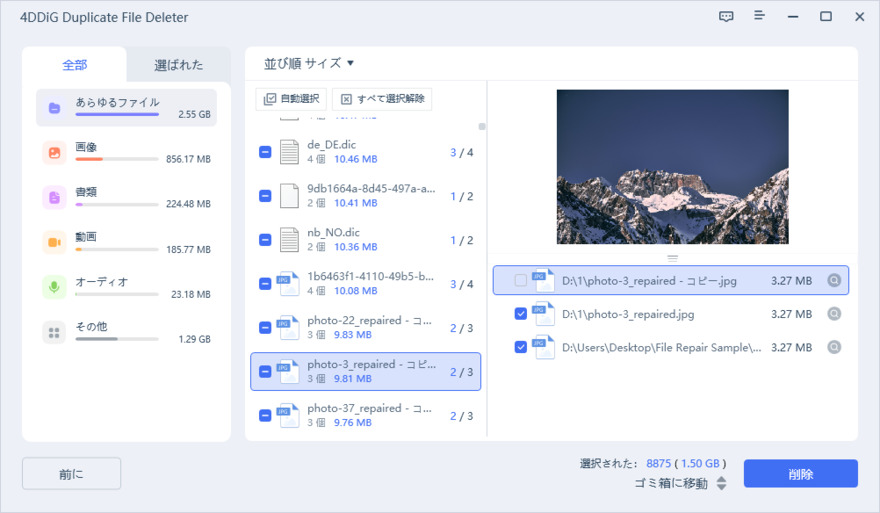
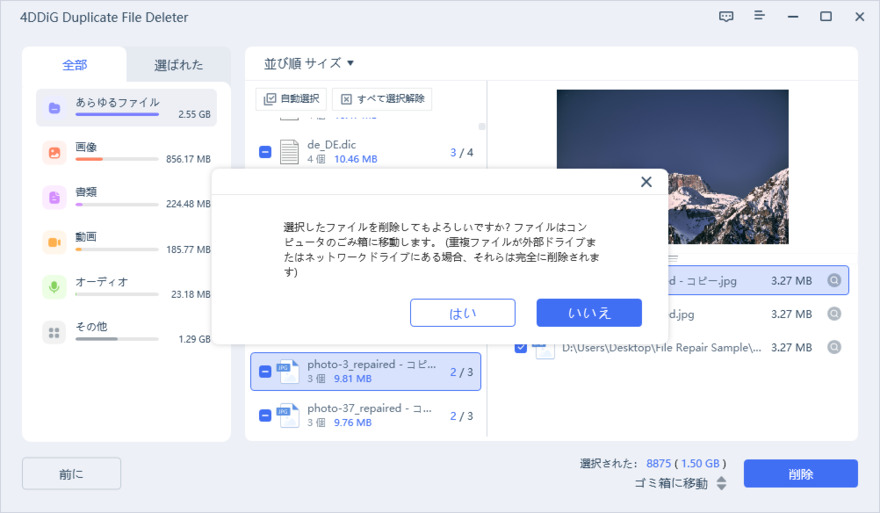
 ChatGPT
ChatGPT
 Google AI モード
Google AI モード
 Perplexity
Perplexity
 Grok
Grok